Jak zainstalować BlackArch Linux

BlackArch Linux to dystrybucja bezpieczeństwa i testów penetracyjnych oparta na Arch Linux. Zainstaluj BlackArch Linux w swoim systemie.
Notes-Up to intuicyjna aplikacja do pisania na komputer z systemem Linux. Jego celem jest dostarczenie solidnych funkcji, jednocześnie czyniąc go niezwykle łatwym w użyciu. W tym przewodniku omówimy, jak uruchomić aplikację we wszystkich głównych systemach operacyjnych Linux.
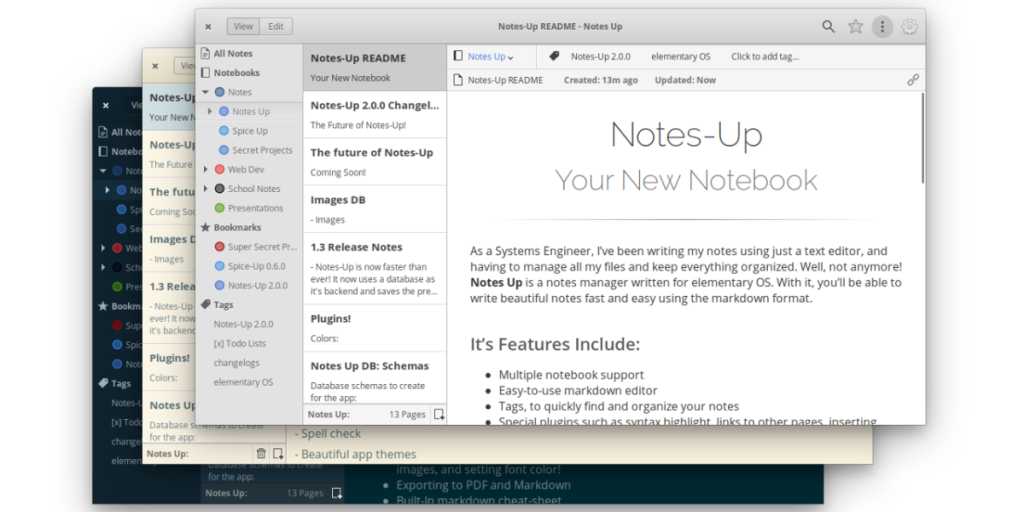
Notes-Up został opracowany z myślą o elementarnym systemie operacyjnym. Ponieważ elementarny system operacyjny jest pochodną systemu Ubuntu Linux, niezwykle łatwo jest uruchomić aplikację Notes-Up. Jednak, aby go zainstalować, nie będziesz mógł korzystać z Ubuntu PPA, które programista udostępnia na swojej stronie GitHub. Zamiast tego musisz dodać repozytorium oprogramowania Elementary OS AppCenter. Powód? Zapewnia wszystkie zależności potrzebne do uruchomienia Notes-Up i powinien działać na wszystkich głównych wersjach Ubuntu, w tym 20.04 LTS.
Aby dodać repozytorium oprogramowania Elementary OS AppCenter, zacznij od otwarcia okna terminala na pulpicie Ubuntu. Aby to zrobić, naciśnij Ctrl + Alt + T lub Ctrl + Shift + T. na klawiaturze. Następnie przy otwartym oknie terminala użyj polecenia bash, aby dodać repozytorium do źródeł oprogramowania Ubuntu.
sudo bash -c 'echo "deb http://packages.elementary.io/appcenter bionic main" >> /etc/apt/sources.list.d/appcenter.list'
Po dodaniu repozytorium oprogramowania do komputera z systemem Ubuntu Linux musisz pobrać klucz repozytorium AppCenter. Aby to zrobić, uruchom polecenie wget . Automatycznie pobierze klucz z Elementary.io i doda go do Ubuntu, abyś mógł z niego korzystać.
sudo wget -O /etc/apt/trusted.gpg.d/appcenter.asc https://packages.elementary.io/key.asc
Po dodaniu zarówno źródła oprogramowania, jak i klucza repozytorium do komputera z systemem Ubuntu Linux, musisz uruchomić polecenie aktualizacji . To polecenie odświeży źródła oprogramowania Ubuntu, umożliwiając korzystanie z repozytorium w twoim systemie.
aktualizacja sudo apt
Wreszcie, gdy wszystko jest aktualne, można zainstalować Notes-Up. Aby zainstalować aplikację, uruchom następujące polecenie apt poniżej. Notes-Up został przetestowany i działa na Ubuntu 20.04 LTS i 18.04 LTS, a także na dystrybucjach opartych na tych systemach operacyjnych. Powinien jednak działać również w nowszych wersjach Ubuntu.
Uwaga: jeśli masz problemy z instalacją Notes-Up za pośrednictwem repozytorium AppCenter, wypróbuj zamiast tego instrukcje instalacji Flatpak!
sudo apt install com.github.philip-scott.notes-up
Notes-Up działa na Ubuntu, więc są szanse, że zadziała również na Debianie. Jeśli chcesz, aby aplikacja działała, musisz włączyć repozytorium Elementary OS AppCenter. Aby włączyć repozytorium, otwórz okno terminala i użyj polecenia bash, aby dodać repozytorium do źródeł oprogramowania.
sudo bash -c 'echo "deb http://packages.elementary.io/appcenter bionic main" >> /etc/apt/sources.list.d/appcenter.list'
Po dodaniu repozytorium do komputera z systemem Debian Linux należy pobrać i skonfigurować klucz repozytorium AppCenter. Klucz jest niezbędny, ponieważ bez niego Debian odmówi zainstalowania oprogramowania z repozytorium. Aby dodać plik klucza do komputera z Debianem, uruchom następujące polecenie wget . Pobierze klucz z Elementary.io i skonfiguruje go w systemie plików.
sudo wget -O /etc/apt/trusted.gpg.d/appcenter.asc https://packages.elementary.io/key.asc
Po dodaniu zarówno źródła oprogramowania, jak i klucza repozytorium do komputera z systemem Debian Linux, musisz uruchomić polecenie aktualizacji . Źródła oprogramowania Debiana muszą zostać zaktualizowane, aby odzwierciedlić wprowadzone zmiany.
aktualizacja sudo apt-get
Kiedy wszystko jest aktualne, powinieneś być w stanie zainstalować Notes-Up na Debianie za pomocą następującego polecenia apt-get . Pamiętaj, że aplikacja może nie działać w niektórych wydaniach Debiana. Jeśli masz problemy, wypróbuj zamiast tego instrukcje instalacji Flatpak!
sudo apt install com.github.philip-scott.notes-up
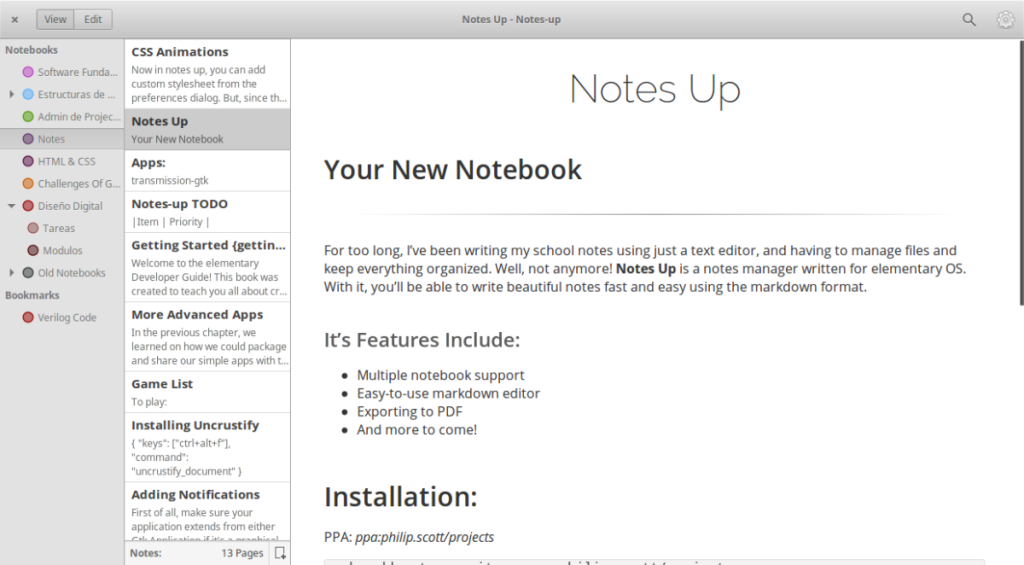
Zdecydowanie najłatwiejszym sposobem uzyskania najnowszej wersji Notes-Up na Arch Linux (a także Manjaro) jest repozytorium użytkowników Arch Linux . Aby rozpocząć proces instalacji, otwórz okno terminala. Po otwarciu okna terminala użyj polecenia pacman, aby zainstalować pakiety „Git” i „Base-devel”.
sudo pacman -S base-devel git
Po zainstalowaniu dwóch pakietów użyj poniższych poleceń, aby pobrać i zainstalować najnowszą wersję pomocnika Trizen AUR. Ten program znacznie ułatwi instalację Notes-Up, ponieważ automatycznie skompiluje kod źródłowy i obsłuży zależności.
git klon https://aur.archlinux.org/trizen.git cd trizen makepkg -sri
Po zainstalowaniu aplikacji Trizen instalację Notes-Up można wykonać za pomocą poniższego polecenia trizen -S .
trizen -S notatki-up
Niestety, nie ma dostępnego pakietu RPM dla Notes-Up w Fedorze. Jeśli chcesz korzystać z tej aplikacji na komputerze z systemem Fedora Linux, musisz postępować zgodnie z instrukcjami Flatpak.
Notes-Up jest dostępny do instalacji na OBS dla wszystkich użytkowników OpenSUSE Linux. Aby zainstalować aplikację, kliknij ten link tutaj. Następnie wybierz przycisk „Instaluj 1 kliknięciem” obok używanej wersji OpenSUSE Linux.
Notes-Up jest dostępny jako aplikacja Flatpak. Jeśli chcesz go zainstalować, musisz najpierw skonfigurować środowisko wykonawcze Flatpak w swoim systemie . Gdy już to zrobisz, otwórz okno terminala, naciskając Ctrl + Alt + T lub Ctrl + Shift + T. na klawiaturze. Następnie użyj dwóch poniższych poleceń, aby zainstalować Notes-Up!
flatpak remote-add --jeśli-nie-istnieje flathub https://flathub.org/repo/flathub.flatpakrepo flatpak zainstaluj flathub com.github.philip_scott.notes-up
Nieodpowiednia aplikacja do robienia notatek dla Ciebie? Sprawdź naszą listę najlepszych aplikacji do robienia notatek dla systemu Linux i sprawdź, czy możesz znaleźć coś, co odpowiada Twoim potrzebom.
BlackArch Linux to dystrybucja bezpieczeństwa i testów penetracyjnych oparta na Arch Linux. Zainstaluj BlackArch Linux w swoim systemie.
Foxit Reader to bezpłatne oprogramowanie PDF dla systemów Linux, Mac i Windows. Jest to oprogramowanie typu open source. Dowiedz się, jak zainstalować go w systemie Linux.
VR Chat to towarzyska interaktywna gra wideo na PC. Działa zarówno w trybie stacjonarnym, jak i w trybie gogli VR. W grze użytkownicy mogą odkrywać stworzone przez użytkowników
Teraz można grać w trybie jednoosobowym Grand Theft Auto 5, a także w komponent GTA: Online w systemie Linux, dzięki Valves Steam Play i Proton
Netstat to narzędzie Linux, którego administratorzy systemu używają do analizy statystyk sieci. Przydaje się, gdy próbujesz dokładniej przyjrzeć się swojemu Linuksowi
Microsoft Flight Simulator to gra wideo symulatora samolotów na konsolę Xbox, a także Microsoft Windows. Zobacz jak uruchomić ją w systemie Linux.
Jak naprawić uszkodzony ekran logowania do Gnome w systemie Linux?
Linux to system operacyjny typu open source. Dowiedz się, jak łatwo zainstalować podstawowe czcionki Microsoft na różnych dystrybucjach Linux.
Cherry Tree to hierarchiczna aplikacja do robienia notatek dla systemów Linux i Windows. Ma wiele doskonałych funkcji, takich jak bogata edycja tekstu i składnia.
Masz dokumenty na serwerze FTP, które chcesz otworzyć w Libre Office? Kliknij tutaj, aby dowiedzieć się, jak to zrobić bez potrzeby pobierania plików lokalnie!








